 photoshop 3D工具基础指南Part02Word文件下载.docx
photoshop 3D工具基础指南Part02Word文件下载.docx
- 文档编号:21390165
- 上传时间:2023-01-30
- 格式:DOCX
- 页数:8
- 大小:395.06KB
photoshop 3D工具基础指南Part02Word文件下载.docx
《photoshop 3D工具基础指南Part02Word文件下载.docx》由会员分享,可在线阅读,更多相关《photoshop 3D工具基础指南Part02Word文件下载.docx(8页珍藏版)》请在冰豆网上搜索。
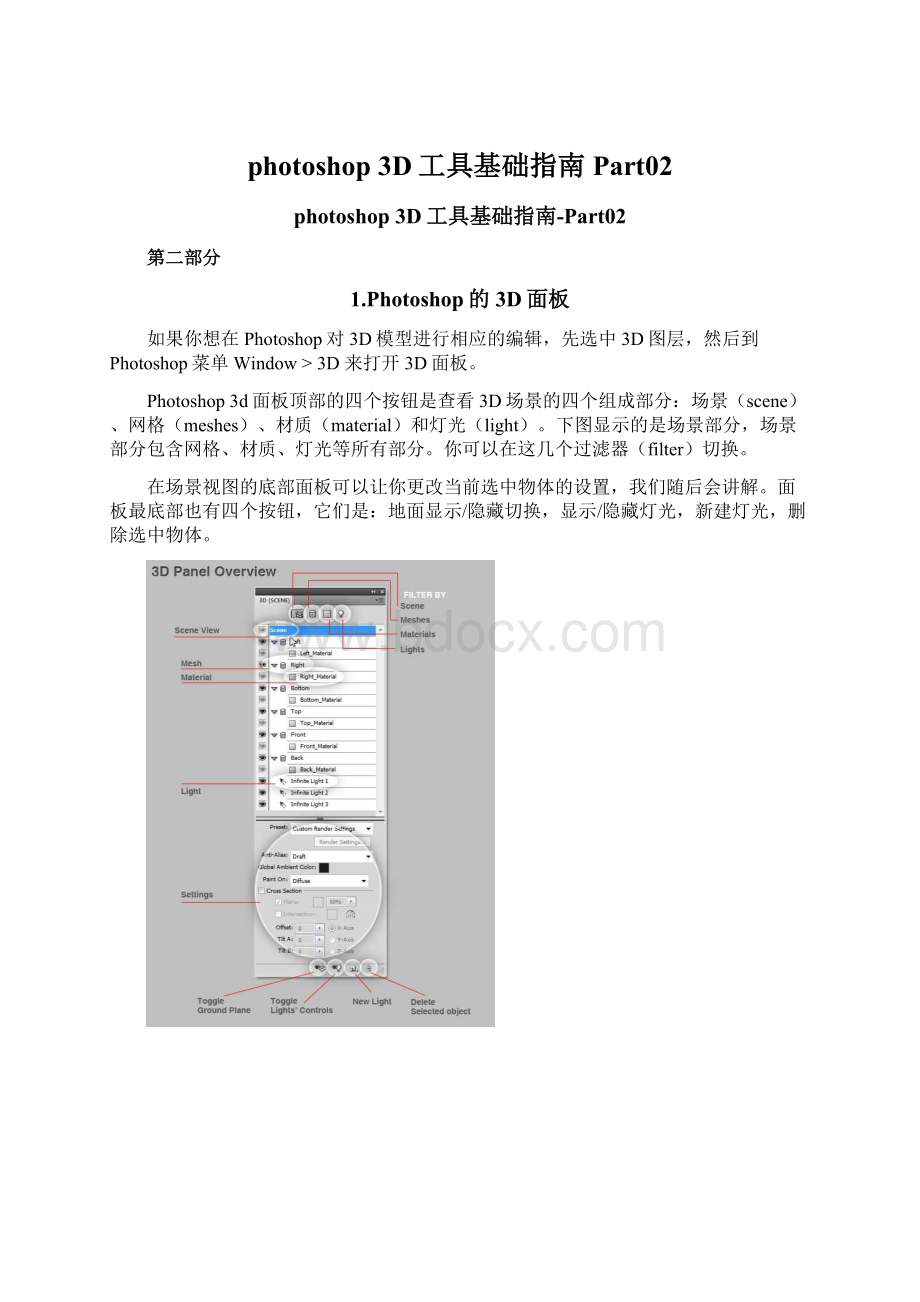
第二部分
1.Photoshop的3D面板
如果你想在Photoshop对3D模型进行相应的编辑,先选中3D图层,然后到Photoshop菜单Window>
3D来打开3D面板。
Photoshop3d面板顶部的四个按钮是查看3D场景的四个组成部分:
场景(scene)、网格(meshes)、材质(material)和灯光(light)。
下图显示的是场景部分,场景部分包含网格、材质、灯光等所有部分。
你可以在这几个过滤器(filter)切换。
在场景视图的底部面板可以让你更改当前选中物体的设置,我们随后会讲解。
面板最底部也有四个按钮,它们是:
地面显示/隐藏切换,显示/隐藏灯光,新建灯光,删除选中物体。
2.场景渲染设置
抗锯齿(Anti-Alias)设置
在Photoshop的3D面板里进入场景视图,选中场景,就可以在底下对场景参数进行设置,抗锯齿(Anti-Alias)下有三个选项:
草图、好、最好,你可以随时更改这些选项,当然设置越好对系统性能要求也越高。
渲染预设
在预设(Preset)里,Photoshop内置了许多选项可供选择,下图是一些选项的例子。
全局照明颜色
全局照明颜色类似于场景颜色,颜色会显示在所有可反射光的材质上,默认设为黑色。
切割选项(CrossSection)
切割是一个非常有用的工具,它可以创建一块自定义角度的平面,它和模型交叉并将模型切割,这样你就可以很方便地以剖面的形式观察模型内部。
可以更改切割平面的颜色和透明度,以及模型剖面的线条颜色,你还可以设置偏移值(offset)。
3.编辑网格
每个场景里可能会包含若干个网格,当你在Photoshop的3D面板里选择网格物体的时候,下面的设置部分就会变成一个网格编辑预览图,预览图会有一个红色的矩形框用来代表这个网格。
可以对每个网格进行移动、旋转、缩放的操作。
点击小房子按钮,则网格会恢复到默认的位置和大小。
- 配套讲稿:
如PPT文件的首页显示word图标,表示该PPT已包含配套word讲稿。双击word图标可打开word文档。
- 特殊限制:
部分文档作品中含有的国旗、国徽等图片,仅作为作品整体效果示例展示,禁止商用。设计者仅对作品中独创性部分享有著作权。
- 关 键 词:
- photoshop 3D工具基础指南Part02 工具 基础 指南 Part02
 冰豆网所有资源均是用户自行上传分享,仅供网友学习交流,未经上传用户书面授权,请勿作他用。
冰豆网所有资源均是用户自行上传分享,仅供网友学习交流,未经上传用户书面授权,请勿作他用。


 对中国城市家庭的教育投资行为的理论和实证研究.docx
对中国城市家庭的教育投资行为的理论和实证研究.docx
